Die Ein-/Aus-Leuchte leuchtet nicht | Ist das Netzkabel fest in das Multifunktionsgerät eingesteckt? | Trennen Sie das Netzkabel vom Multifunktionsgerät. Stecken Sie das Netzkabel dann fest in die Buchse am Multifunktionsgerät ein.  Weitere Informationen finden Sie unter Kabelverbindungen prüfen. |
Ist das Multifunktionsgerät an eine funktionsfähige Netzsteckdose angeschlossen? | Verbinden Sie das Multifunktionsgerät mit einer Netzsteckdose, an der bereits andere elektrische Geräte problemlos betrieben werden konnten. Weitere Informationen finden Sie unter Kabelverbindungen prüfen. | |
Haben Sie die Ein-/Aus-Taste gedrückt? | Schalten Sie das Multifunktionsgerät mit der Taste Ein/Aus ein. 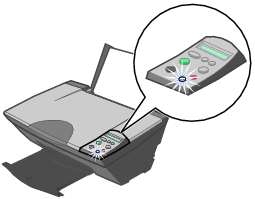 | |
Die Software kann nicht installiert werden | Wird das CD-Symbol auf dem Desktop angezeigt, wenn Sie die CD einlegen? | Ist dies nicht der Fall, führen Sie die folgenden Schritte aus:
|
Ist das Betriebssystem mit dem Multifunktionsgerät kompatibel? | Das Multifunktionsgerät unterstützt die folgenden Betriebssysteme:
| |
Die Ausrichtungs- bzw. Testseite wird nicht gedruckt | Ist das Multifunktionsgerät eingeschaltet? | Drücken Sie die Taste Ein/Aus. Wenn die Ein-/Aus-Leuchte nicht aufleuchtet, befolgen Sie die Anweisungen unter Kabelverbindungen prüfen. |
Wird eine Fehlermeldung angezeigt? | Siehe Fehlermeldungen sowie Fehlersuche bei blinkenden Leuchten. | |
Ist das Multifunktionsgerät über ein anderes Gerät mit dem Computer verbunden, z. B. über einen USB-Hub oder einen Schaltkasten? | Trennen Sie das USB-Kabel von den anderen Geräten und stellen Sie eine direkte Verbindung zwischen dem Multifunktionsgerät und dem Computer her. | |
Haben Sie den transparenten Streifen von den Tintenpatronen entfernt? | Entnehmen Sie die Tintenpatronen, prüfen Sie, ob der transparente Streifen entfernt wurde, und setzen Sie die Patronen wieder ein. Weitere Informationen finden Sie unter Tintenpatronen einsetzen. | |
Sind die Tintenpatronen ordnungsgemäß eingesetzt? | Prüfen Sie, ob die schwarze Patrone bzw. die Fotopatrone in den linken Schlitten eingesetzt ist und die Fotopatronen in den rechten Schlitten. Weitere Informationen finden Sie unter Tintenpatronen prüfen. | |
Ist das Papier richtig eingelegt? | Siehe Einlegen von Papier. | |
Nachdem anscheinend gedruckt wurde, wird eine leere Seite ausgegeben | Haben Sie den transparenten Streifen von den Tintenpatronen entfernt? | Entnehmen Sie die Tintenpatronen, prüfen Sie, ob der transparente Streifen entfernt wurde, und setzen Sie die Patronen wieder ein. Weitere Informationen finden Sie unter Tintenpatronen einsetzen. |
Sind die Düsen der Patrone verstopft? |
Wenn die Druckqualität immer noch unzureichend ist, befolgen Sie die Anweisungen unter Druckqualität steigern. |